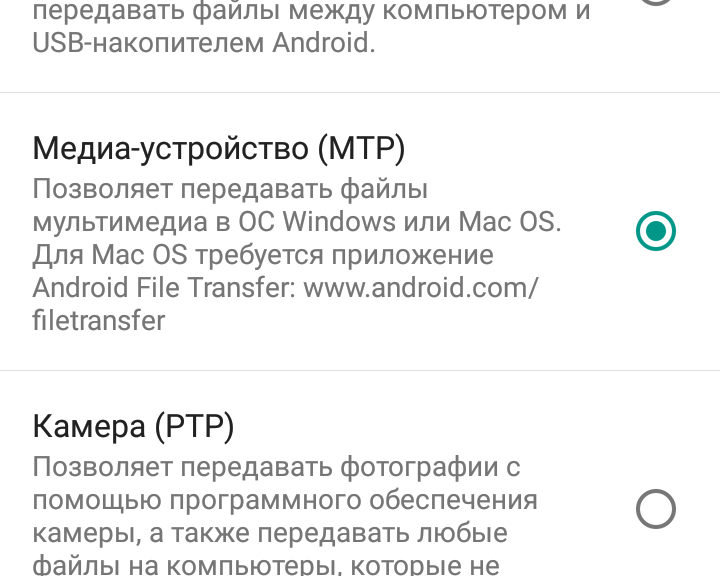
Иногда возникает необходимость перенести файлы с одного компьютера на другой, а USB-накопителя под рукой нет. В этом случае можно использовать планшет или телефон Android как обычную флэшку (конечно же, если у вас под рукой есть шнурок для зарядки).
- Подключите ваше устройство под управлением Android к компьютеру с помощью шнурка USB. Как правило, можно использовать провод, который прилагался в комплекте с телефоном для его зарядки или любой другой кабель с разъемом micro-USB (тип B).
- Если компьютер не распознал телефон как устройство хранения, а на верхней шторке телефона появилось уведомление «Только зарядка USB», нажмите не него.
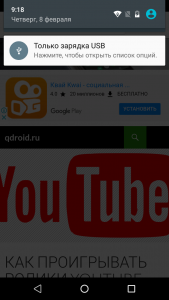
- В открывшемся меню выберите опцию USB-накопитель или Медиа-устройство (MTP) — в зависимости от того, какой операционной системой на компьютере вы пользуетесь, та или иная опция может не работать.
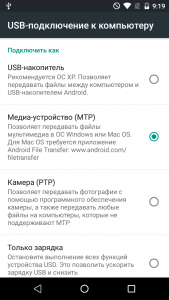
- В подавляющем большинстве случаев операционная система распознает Android-телефон как устройство хранения. Теперь вы сможете записывать на телефон файлы и скачивать с его уже имеющиеся (например, снятые фотографии и видеоролики).
Как правильно отключить телефон от компьютера
- Закройте все программы, использующие файлы на телефоне. К их числу относятся окна проводника и любые другие файловые менеджеры.
- Нажмите на иконку «Безопасное извлечение устройства» в панели инструментов Windows или перейдите в режим «Только зарядка» на телефоне.
Что ещё полезно знать
- При подключении телефона к компьютеру по USB, телефон будет заряжаться. Узнайте, можно ли пользоваться телефоном во время зарядки.
- Вы не сможете пользоваться приложениями, которые хранят данные на SD-карте телефона, пока он подключен к компьютеру. Но делать звонки и отправлять смс сможете.
- Не отключайте телефон без предварительного извлечения, это может привести к порче файлов.
- Чтобы не создать проблем с работой телефона или приложений на нём, придерживайтесь общего принцима — не трогайте файлы и папки, назначение которых вы не понимаете.
- Частое использование телефона или вставленной в него SD-карты снижает срок их службы (память имеет ограниченное количество циклов записи). Регулярно делайте резервные копии телефона.
Вопросы про Android
-
Найдите значок Безопасное извлечение устройства на панели задач. Если он не отображается, выберите Показать скрытые значки . Нажмите и удерживайте (или щелкните правой кнопкой мыши) значок и выберите оборудование, которое требуется извлечь.
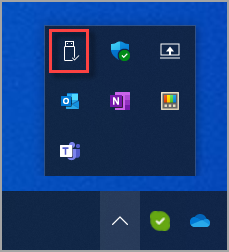
-
Если значок Безопасное извлечение устройства не отображается, нажмите и удерживайте (или щелкните правой кнопкой мыши) панель задач и выберите Параметры панели задач .
-
Выберите раздел Переполнение угла панели задач, чтобы развернуть его. Прокрутите до параметра Проводник (при наведении курсора появится совет Безопасное извлечение устройств и дисков) и включите его.
-
Если это не помогло, убедитесь, что устройство прекратило все действия, например копирование или синхронизацию файлов. Выберите Пуск > Параметры > Bluetooth и устройства > Устройства .
-
Щелкните Другие параметры рядом с устройством и выберите Удалить устройство.
-
Обратитесь к изготовителю оборудования, чтобы получить новые драйверы или другие обновления.
-
Найдите значок Безопасное извлечение устройства на панели задач. Если он не отображается, выберите Показать скрытые значки . Нажмите и удерживайте (или щелкните правой кнопкой мыши) значок и выберите оборудование, которое требуется извлечь.
-
Если значок Безопасное извлечение устройства не отображается, нажмите и удерживайте (или щелкните правой кнопкой мыши) панель задач и выберите Параметры панели задач .
-
В разделе Область уведомлений нажмите Выберите значки, которые должны быть на панели задач.
-
Прокрутите до параметра Проводник: безопасное извлечение устройств и дисков и включите его.
-
Если это не помогло, убедитесь, что устройство прекратило все действия, например копирование или синхронизацию файлов. Выберите Пуск > Параметры > Устройства. Выберите устройство и нажмите Удалить устройство.
-
Обратитесь к изготовителю оборудования, чтобы получить новые драйверы или другие обновления.
Как мне извлечь телефон из компьютера?
Просто снимите уведомление. бар на Droid> коснитесь «Выключить USB-накопитель»> коснитесь «Выключить»> отключите телефон. с ПК. Убедитесь, что вы сначала закрыли все окна проводника на ПК. Не пытайтесь использовать функцию извлечения ПК.
Как отключить телефон от ноутбука?
На своем устройстве Android откройте «Ссылка на Windows», зайдя на панель быстрого доступа, нажмите и удерживайте значок «Ссылка на Windows». Щелкните учетную запись Microsoft. Прокрутите вниз до «Ваш телефонный компаньон», где вы увидите свой ранее использованный адрес электронной почты учетной записи Microsoft. Нажмите «Ваш телефонный компаньон» и нажмите «Удалить учетную запись»..
Как мне вытащить свой телефон Samsung из Windows 10?
Чтобы безопасно удалить внешнее устройство с вашего ПК, выполните следующие действия:
- 1 Перейдите в Charm Bar> Settings.
- 2 Выберите «Изменить настройки ПК».
- 3 В разделе «Устройство» выберите внешнее устройство, которое нужно удалить> «Удалить».
Как отключить телефон от Windows 10?
Чтобы отключить телефон от компьютера под управлением Windows 10, выполните следующие действия:
- Открыть настройки.
- Щелкните «Телефон».
- Щелкните параметр «Отменить связь с этим компьютером». Отключите телефон от компьютера.
- Щелкните кнопку «Домой».
- Нажмите на устройства.
- Щелкните Bluetooth и другие устройства.
- Нажмите кнопку «Удалить устройство».
Нужно ли мне вынимать телефон из компьютера?
Добро пожаловать в Android Central! Это безопасно отключить телефон. Опция Safely Remove предназначена для USB-накопителей, но современные телефоны Android больше не подключаются как USB Mass Storage — это MTP (протокол передачи мультимедиа), который не требует, чтобы вы сначала извлекали, а затем безопасно извлекали.
Как безопасно извлечь USB?
Вы можете выполнить следующие действия, если хотите успешно извлечь USB-накопители:
- Щелкните значок «Безопасное извлечение оборудования» на панели задач Windows. Дождитесь появления сообщения и нажмите «Безопасное извлечение оборудования». Как только появится сообщение, вы можете извлечь USB-накопитель. …
- Вручную проверьте устройство. …
- Выйдите из системы, а затем снова включите.
Как отменить связь с устройством?
Android
- В Signal коснитесь своего профиля. > Связанные устройства.
- Коснитесь клиента рабочего стола, связь с которым нужно отключить.
- Выберите ОК для подтверждения.
Как мне отвязать мой телефон от Google?
Джек Уоллен знакомит вас с простым способом удаления устройств Android из вашей учетной записи Google.
…
Устройства, связанные с моей учетной записью Google.
- Щелкните, чтобы развернуть информацию об устройстве.
- Нажмите кнопку «Удалить» (рисунок B).
- Подтвердите удаление, нажав Да.
Не можете удалить Microsoft со своего телефона?
Как удалить приложение Your Phone с помощью PowerShell
- Откройте «Старт».
- Найдите Windows PowerShell, щелкните правой кнопкой мыши верхний результат и выберите «Запуск от имени администратора».
- Введите следующую команду, чтобы удалить приложение, и нажмите Enter: Get-AppxPackage Microsoft.YourPhone -AllUsers | Удалить-AppxPackage.
Как безопасно отключить USB-накопитель от телефона Samsung?
Нажмите на Local, и вы должны увидеть USB-диск со стрелкой рядом с ним. Коснитесь стрелки, и вы попадете в настройки хранилища. Прокрутите вниз и нажмите «Отключить USB-накопитель».
Не можете удалить это устройство, пока оно используется?
Как исправить «Устройство в настоящее время используется» и безопасно извлечь запоминающее устройство USB?
- Найдите приложение, которое в данный момент использует USB-устройство, в диспетчере задач. Нажмите клавиши «Ctrl + Alt + Del», чтобы открыть диспетчер задач. …
- Извлеките USB в Управление дисками. …
- Извлеките USB в диспетчере устройств.
Как безопасно удалить USB из Windows 10?
Чтобы избежать потери данных, важно безопасно извлекать внешнее оборудование, например жесткие диски и USB-накопители. Ищите Значок безопасного извлечения оборудования на панели задач. Если вы его не видите, выберите Показать скрытые значки. Нажмите и удерживайте (или щелкните правой кнопкой мыши) значок и выберите оборудование, которое вы хотите удалить.
Как отключить связь между телефоном и компьютером?
Отключите iPhone или телефон Android от ПК в настройках на ПК с Windows 10
- Откройте «Настройки» и щелкните / коснитесь значка «Телефон».
- Щелкните / коснитесь ссылки «Отменить связь с этим компьютером». (см. снимок экрана ниже)
- Связанный телефон iPhone или Android теперь будет отключен от этого ПК с Windows 10. (…
- Теперь вы можете закрыть Настройки, если хотите.
Что делает подключение вашего телефона к Windows 10?
Приложение «Ваш телефон» в Windows 10 связывает ваш телефон и компьютер. Он лучше всего работает для пользователей Android, позволяя отправлять текстовые сообщения с компьютера, синхронизировать уведомления и беспроводная передача фотографий вперед и назад. Зеркальное отображение экрана тоже на подходе.
Как удалить пользователя из Windows 10?
Вы можете удалить приложение Microsoft People из любой версии Windows 10, выполнив команда «Get-AppxPackage * People * | Remove-AppxPackage »в PowerShell. Вам нужно будет перезагрузить компьютер, чтобы завершить процесс.
Вы связали свой смартфон Android или iPhone с ПК Windows 10? Вы не считаете приложение «Ваш телефон» в Windows 10 полезным? Может, вы хотите удалить отвязать свой номер и смартфон? Неважно, какой телефон вы используете (Android или iPhone), процесс его отключения от Windows 10 одинаков. Вот как это работает:
Как получить доступ к настройкам позволяющим отвязать ваш телефон в Windows 10 или от учетной записи Microsoft
Первым шагом откройте «Параметры» Windows 10 нажав значок шестеренки в меню «Пуск» или нажмите сочетание клавиш Win I.
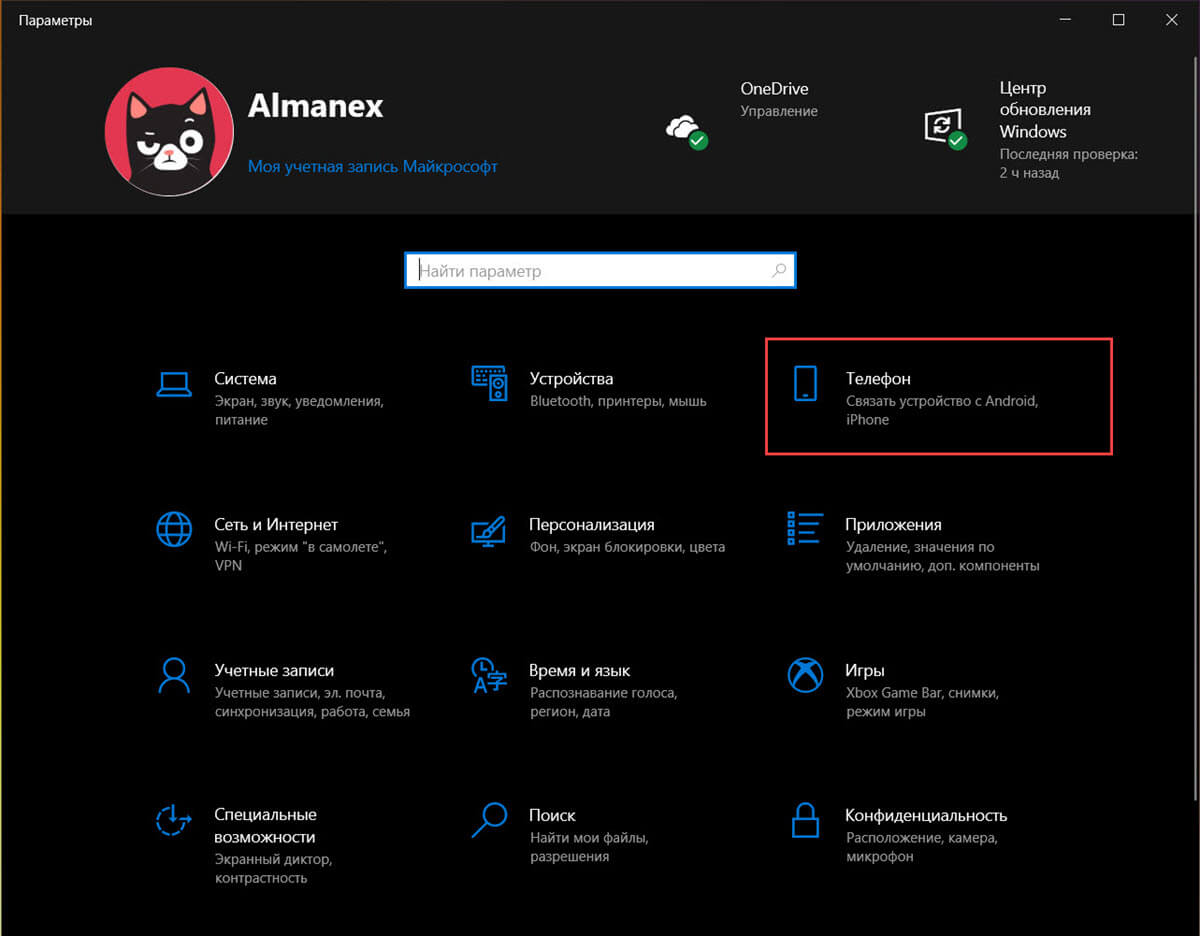
В параметрах Windows 10 перейдите в раздел «Телефон».
Здесь вы найдете все телефоны, связанные с Windows 10. Это может быть как смартфон Android, так и iPhone, в зависимости от вашего устройства. Здесь вы можете сделать выбор:
- Управлять устройствами, связанными с уч. зап. Майкрософт
- Удалить связь с этим компьютером
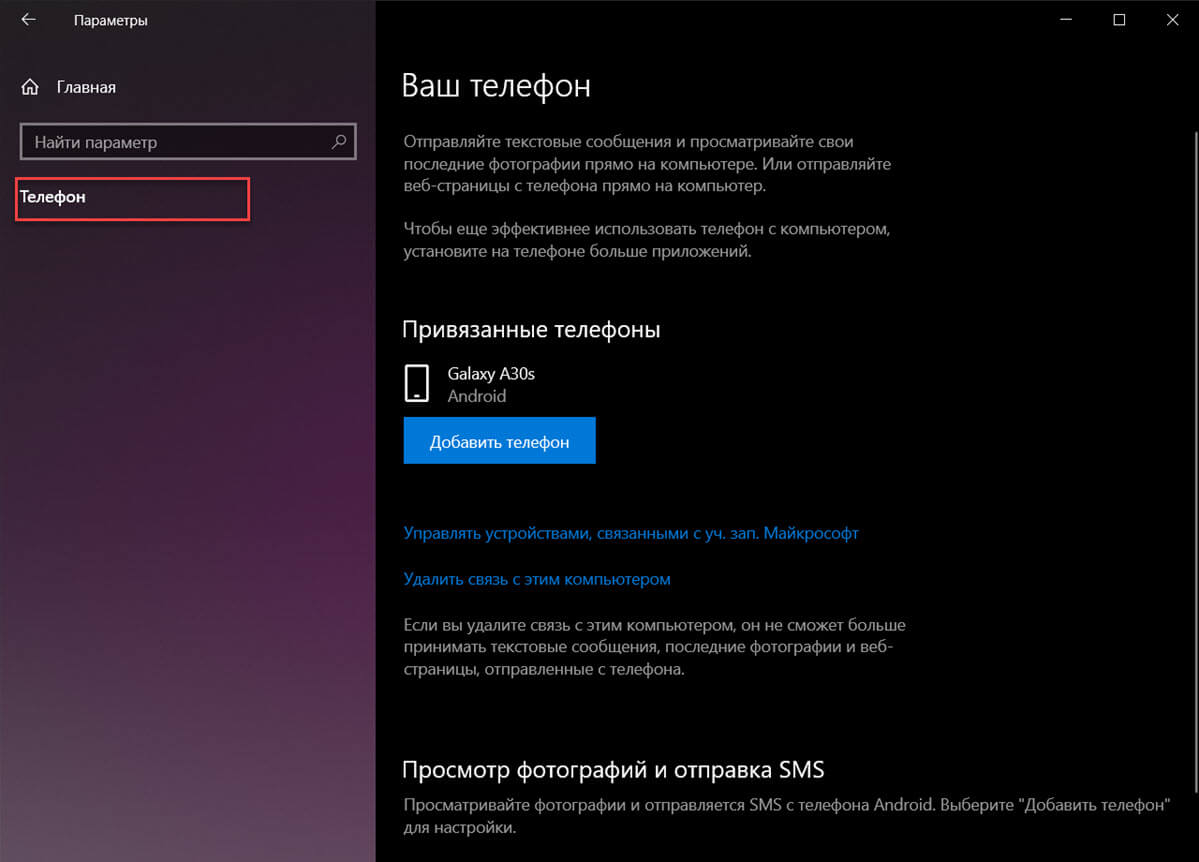
Выберите телефон, связь с которым вы хотите удалить, и отключите его от всех компьютеров с Windows 10 связанных с вашей учетной записью Microsoft на веб-странице «account.microsoft.com/devices». Чтобы эта опция работала, вам необходим доступ в Интернет.
Отключите телефон от конкретного ПК с Windows 10. Другие связи между телефоном и другими ПК и устройствами с Windows 10 остаются нетронутыми.
В этом руководстве рассмотрены обе ситуации, поэтому прочтите тот, который вас интересует. 
Как отвязать телефон на всех устройствах с Windows 10
Шаг 1: В разделе параметров «Телефон» кликните или коснитесь ссылки с надписью «Управление устройствами, связанными с вашей учетной записью Microsoft». Веб-браузер по умолчанию откроет страницу устройств вашей учетной записи Microsoft.
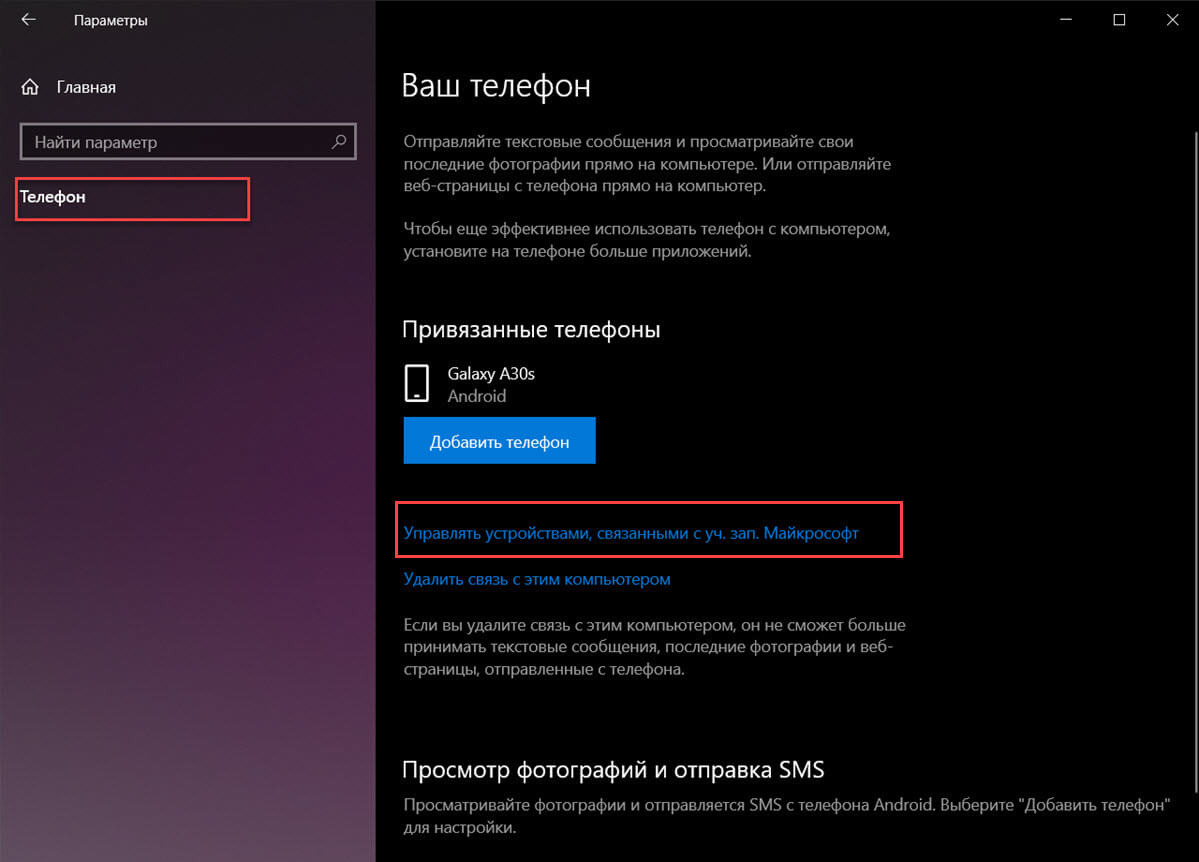
Шаг 2: Войдите в учетную запись Microsoft, которую вы используете на своем ПК. На этой странице будут перечислены все устройства, которые вы настроили с помощью своей учетной записи Microsoft. Найдите устройство, которое вы хотите отключить от своей учетной записи и всех ваших компьютеров с Windows 10.
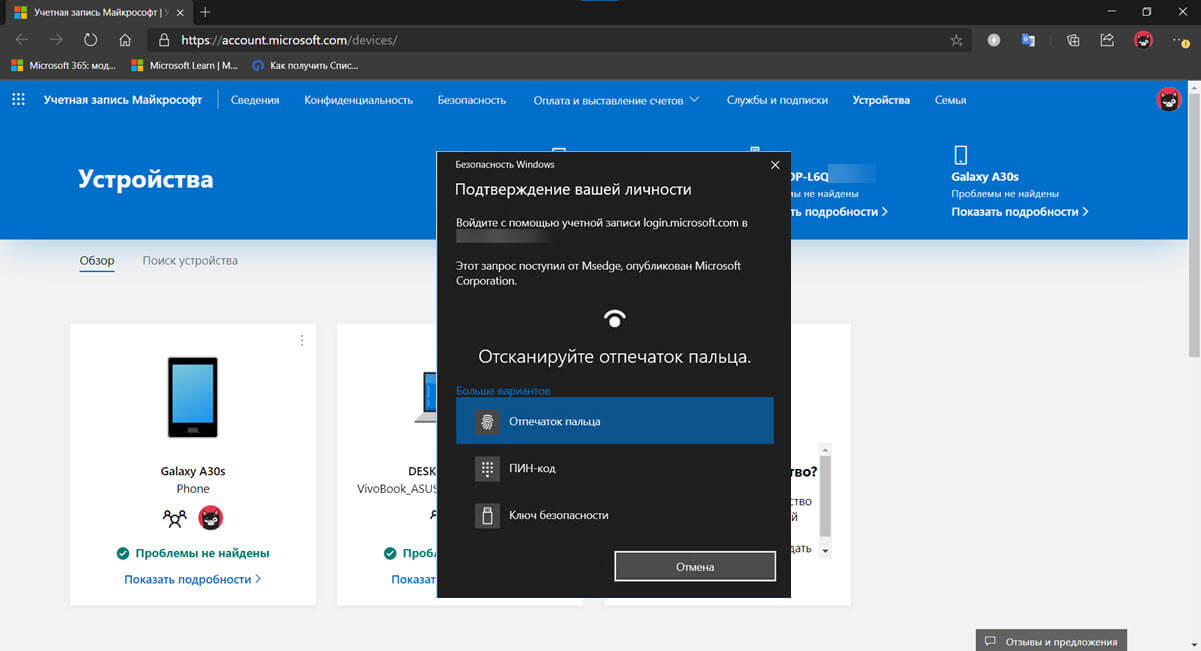
Шаг 3: Кликните или коснитесь … трех точек в правом верхнем углу карточки вашего телефона. В открывшемся меню выберите «Удалить связь с этим телефоном».
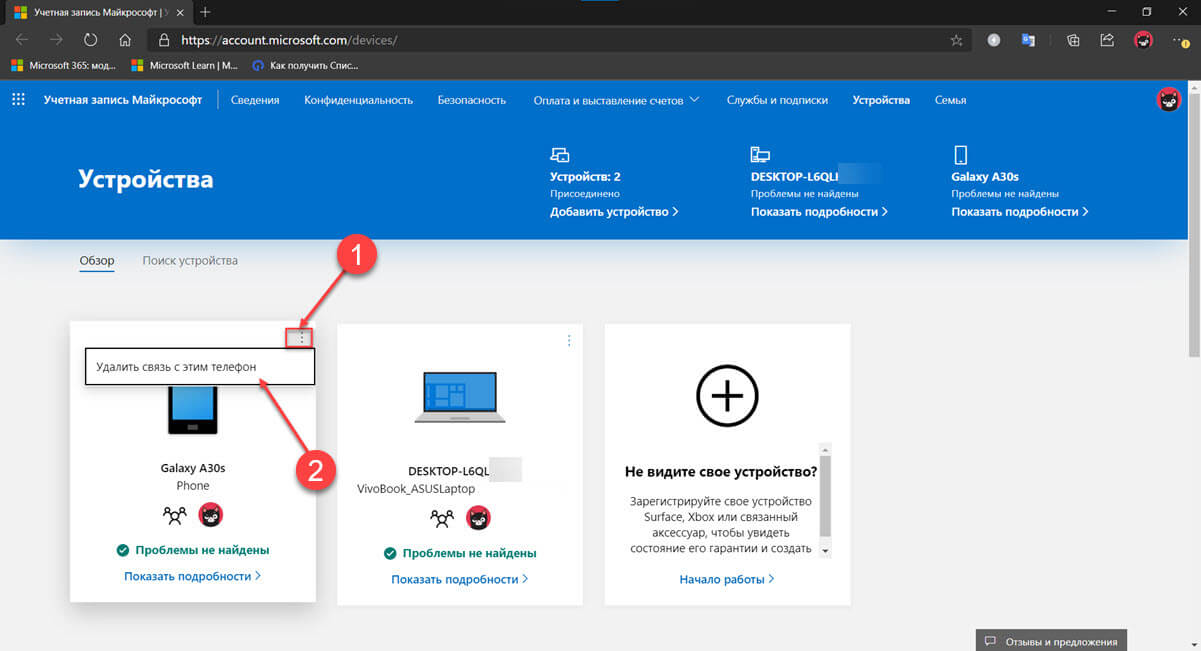
Шаг 4: Появится окно с просьбой подтвердить свой выбор, установите флажок «Удалить связь с этим мобильным телефоном» и нажмите кнопку «Удалить».
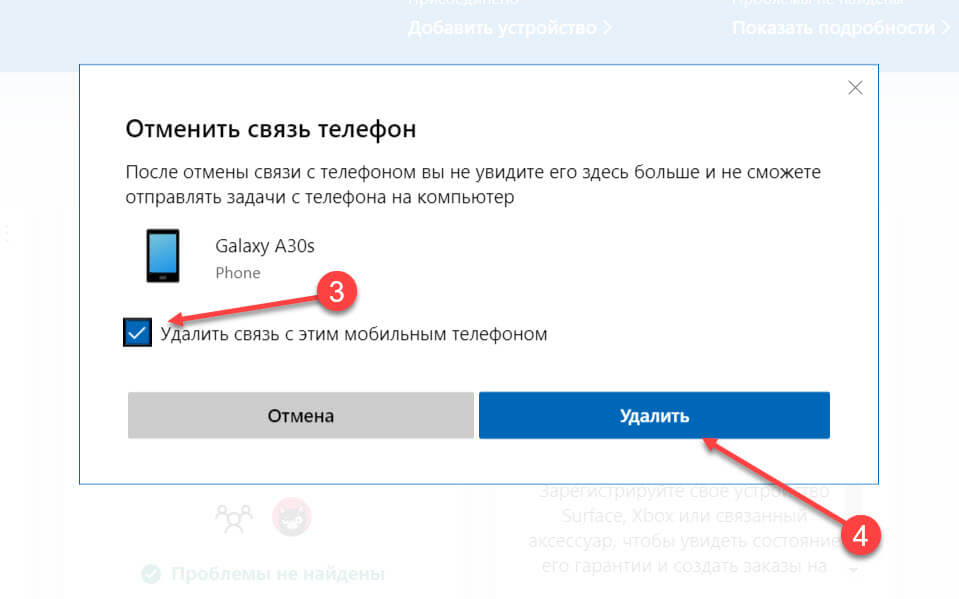
Шаг 5: Подтвердите, свои действия. Вы получите подтверждающее сообщение о том, что телефон удален. Кликните или коснитесь кнопки «ОК».
Все ваш мобильный телефон отключен от вашей учетной записи Microsoft и всех компьютеров с Windows 10 использующих эту учетную запись.
Обратите внимание, что может пройти несколько минут, прежде чем эта информация попадет на ваш компьютер с Windows 10.
Как удалить телефон с этого ПК в Windows 10
Другой путь, который вы можете выбрать, — это отключить компьютер от телефона и оставить телефон подключенным к вашей учетной записи Microsoft. Для этого в окне «Телефон» кликните или коснитесь ссылки «Удалить связь с этим компьютером». Одним из преимуществ данного подхода является то, что для его использования не требуется подключение к Интернету.
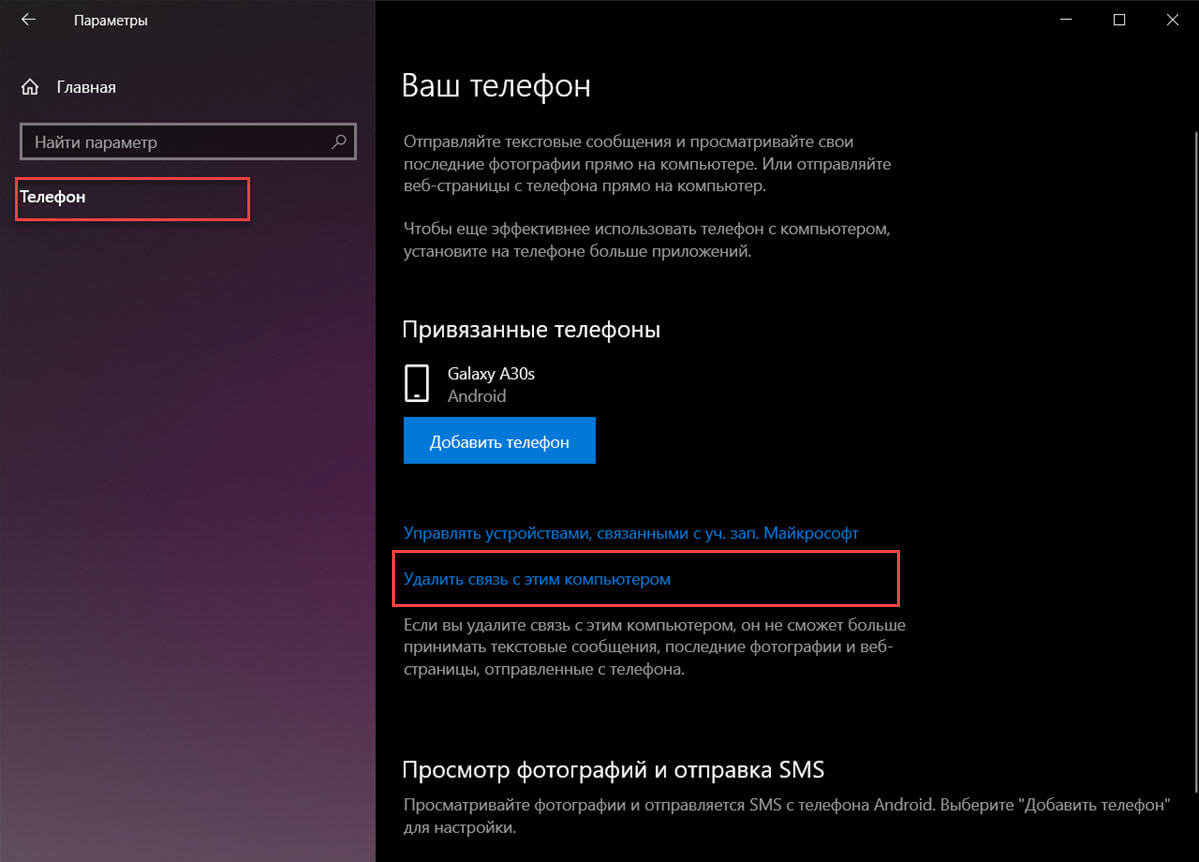
Изменение будет применено немедленно, и все телефоны, отображаемые на странице настроек, будут отвязаны от этого ПК с Windows 10.
Список мобильных телефонов теперь пуст, ни один из ранее подключенных телефонов Android или iPhone не сможет подключиться к вашему ПК с Windows 10.
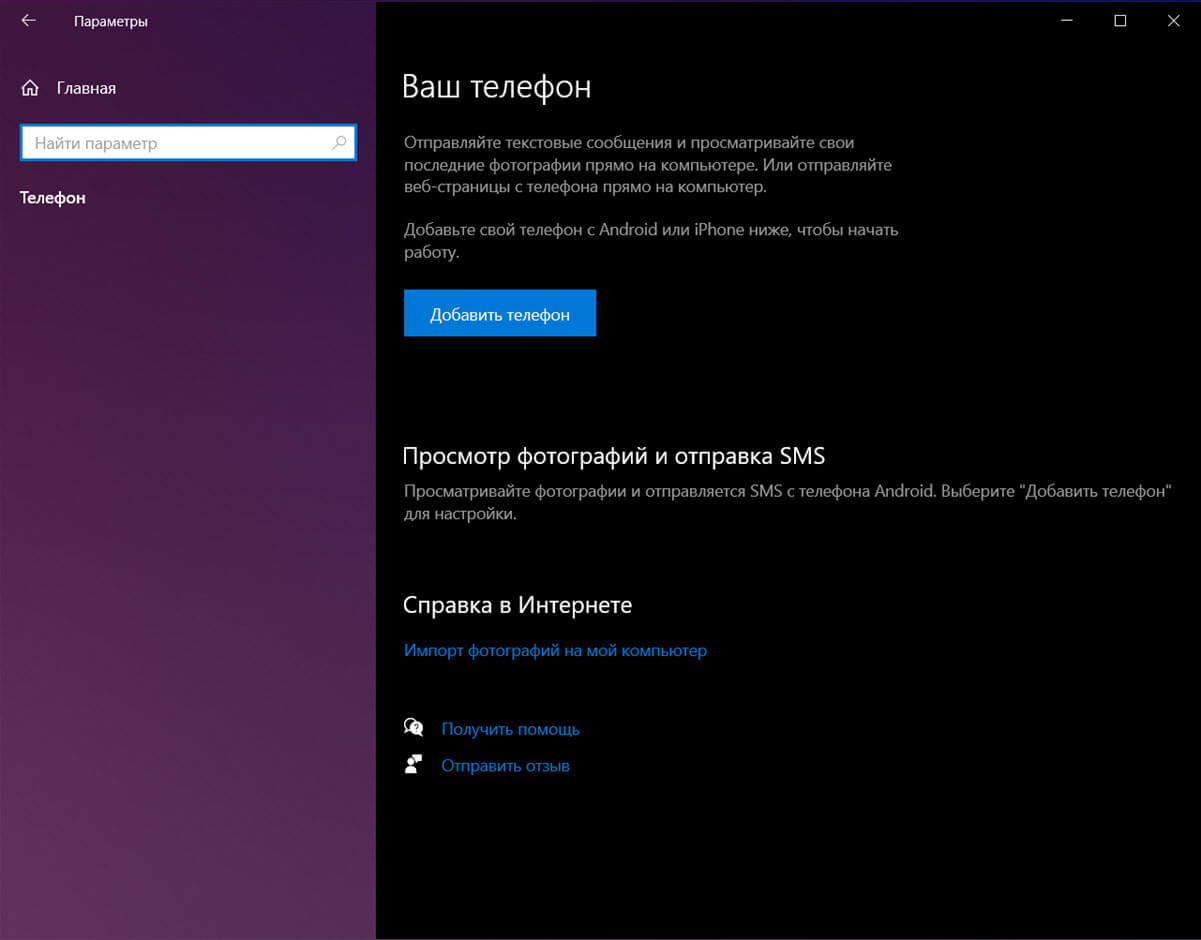
Также вы можете: Как удалить приложение Ваш телефон в Windows 10.
Удалите приложение «Связь с Windows» в смартфоне Android или Microsoft Edge со своего iPhone.
Если, вы решили полностью удалить интеграцию вашего смартфона Android в Windows 10. В этом случае рекомендуется использовать первый метод из этого руководства, а затем удалить приложение «Диспетчер вашего телефона — Связь с Windows» со своего устройства Android.
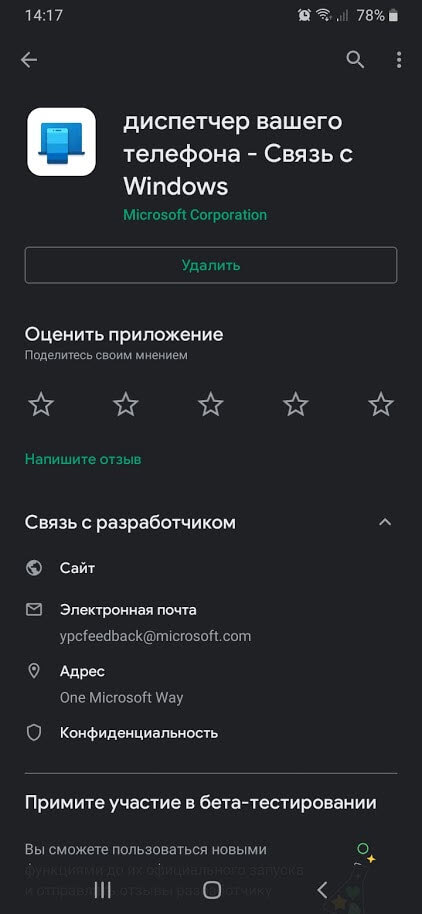
Если вы используете iPhone, связанный с Windows 10, удалите на своем iPhone приложение Microsoft Edge, которое использовалось для соединения между двумя платформами.
Почему вы хотите отключить свой телефон от Windows 10?
Функция, предоставляемая Microsoft для связывания вашего ПК с Windows 10 с телефоном или планшетом, не идеальна. Мы хотели бы узнать, почему вы решили отвязать свой телефон от Windows 10. Прокомментируйте ниже, и давайте обсудим это.
В данной статье показаны действия, с помощью которых можно отключить функцию привязки телефона к компьютеру в операционной системе Windows 10.
Функция «Ваш телефон» в операционной системе Windows 10 позволяет подключать Ваш iPhone или Android-телефон к компьютеру, а затем с помощью опции «Продолжить на ПК» можно отправлять действия на свой компьютер, позволяя воспользоваться большим дисплеем и дополнительной вычислительной мощностью для выполнения различных задач.
Несмотря на то, что использование данной функции на кросс-устройствах является очень удобной, но если вы ИТ-администратор и ваша организация не одобряет такого рода интеграции, или на вашем компьютере работают другие пользователи и вы просто не хотите связывать телефон, то можно отключить функцию привязки телефона к компьютеру.
Как отключить функцию привязки телефона к компьютеру используя редактор локальной групповой политики
Если Вы используете Windows 10 Pro (или Корпоративная), то самый простой способ отключить возможность подключения телефона к компьютеру это использовать редактор локальных групповых политик.
Откройте редактор локальной групповой политики, для этого нажмите сочетание клавиш ![]() + R и в открывшемся окне Выполнить введите gpedit.msc и нажмите клавишу Enter ↵.
+ R и в открывшемся окне Выполнить введите gpedit.msc и нажмите клавишу Enter ↵.

В окне редактора локальной групповой политики разверните следующие элементы списка:
Конфигурация компьютера ➯ Административные шаблоны ➯ Система ➯ Групповая политика
Далее, в правой части окна дважды щелкните левой кнопкой мыши по параметру политики с названием Соединение телефон-ПК на этом устройстве

В окне Соединение телефон-ПК на этом устройстве установите переключатель из положения Не задано в положение Отключено и нажмите кнопку OK.

Изменения вступают в силу сразу и теперь в настройках телефона вы увидите предупреждение о том, что *Некоторые параметры скрыты или управляются вашей организацией. и опция добавить телефон будет не активна.

Как отключить функцию привязки телефона к компьютеру используя файл реестра
Если вы используете Windows 10 Домашняя (Home), то у вас не будет доступа к редактору локальной групповой политики, но в качестве альтернативы, чтобы отключить функцию привязки телефона к компьютеру, можно внести изменения в системный реестр посредством файла реестра.
Прежде чем вносить какие-либо изменения в реестр, настоятельно рекомендуется создать точку восстановления системы
Здесь не будет расписана пошаговая инструкция создания раздела и параметра в редакторе реестра, потому как все изменения производимые в реестре отображены в листингах файлов реестра.
Чтобы отключить функцию привязки телефона к компьютеру и тем самым запретить всем пользователям связывать свои телефоны с вашим устройством, создайте и примените файл реестра следующего содержания:
Windows Registry Editor Version 5.00.
[HKEY_LOCAL_MACHINE\SOFTWARE\Policies\Microsoft\Windows\System].
«EnableMmx»=dword:00000000
После применения файла реестра, изменения вступают в силу сразу.
Чтобы включить функцию привязки телефона к компьютеру, создайте и примените файл реестра следующего содержания:
Windows Registry Editor Version 5.00.
[HKEY_LOCAL_MACHINE\SOFTWARE\Policies\Microsoft\Windows\System].
«EnableMmx»=-
После применения файла реестра изменения вступают в силу сразу.
Теперь, применив любой из представленных выше способов, можно отключить или включить функцию привязки телефона к компьютеру.
